热门标签
热门文章
- 1分布式- Mysql + Mongo多数据源的分布式事务回滚_transactionsynchronizationmanager.getresource(mong
- 2埃森哲大中华区战略与咨询董事总经理陈继东:业务全面重塑,“人”要如何重塑?_埃森哲中国咨询公司董事长
- 3bootcamp安装win10_macos 10.14.3 mojave bootcamp 安装 win10 记录
- 4Android Studio设计登录界面并与Mysql数据库连接的一系列问题及个人解决方式_androidstudio连接mysql报java.lang.runtimeexception: c
- 5任务调度问题实验_贪心算法求解单机任务调度问题,总惩罚最小
- 6LeetCode刷题day11||二叉树基础理论&&二叉树的递归遍历&&二叉树的迭代遍历--二叉树
- 7(七)将AI样式迁移TensorFlow Lite模型添加到Android应用程序_ai模型部署到android
- 8基于内容的图像检索——颜色、形状、纹理三种方式实现_基于颜色和空间特征的图像检索代码
- 9Android ContentProvider管理多媒体内容_content providers create digital text, video, audi
- 10chatgpt赋能python:Python创建空变量的方法_python字符串怎么定义空值
当前位置: article > 正文
MarkDown教程文档_madedown文档
作者:知新_RL | 2024-03-07 20:59:08
赞
踩
madedown文档
一、Vs Code安装Markdown环境
1. 安装vs code编辑器
官方下载地址:https://code.visualstudio.com/
2. 下载插件
-
Markdown All in One
能自动补全代码,方便我们编辑
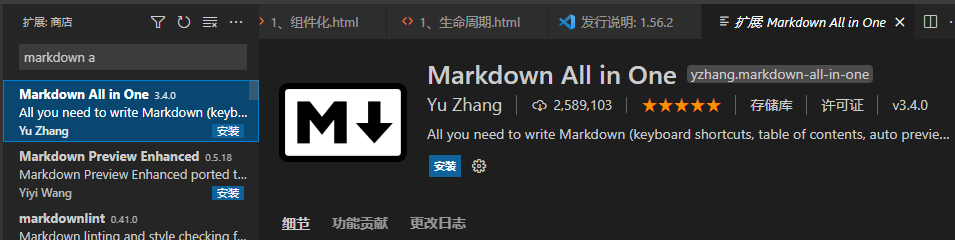
-
Markdown Preview Enhanced
能让我们在编辑的过程中直接预览
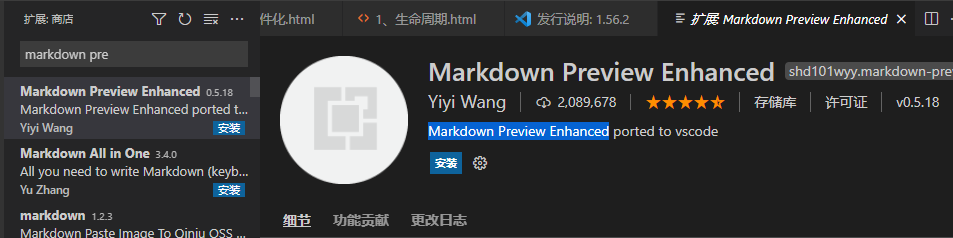
-
Paste Image
能帮助我们插入图片
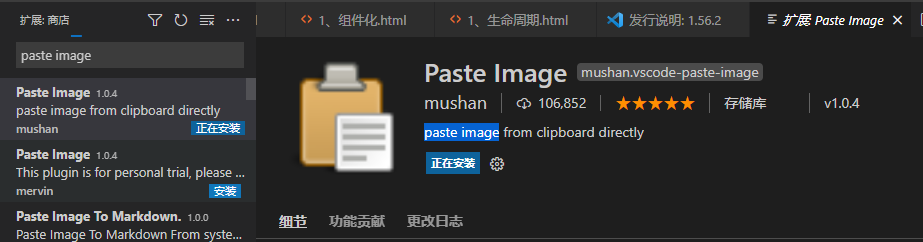
-
LimfxCodeEx
快速发布到Limfx平台
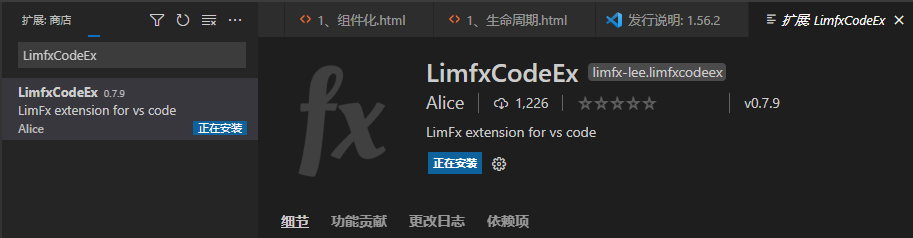
-
Code Spell Checker
能帮我们检查代码拼写
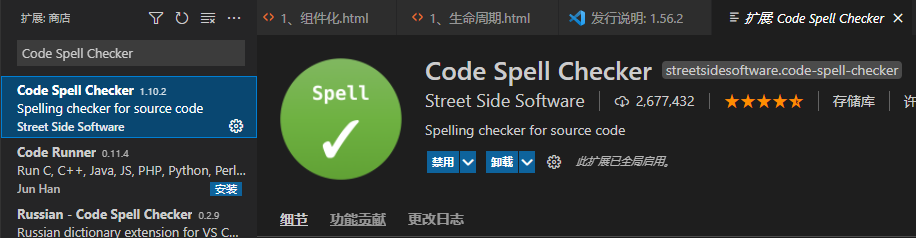
3. 创建vs code项目
- 首先,vscode本身没有新建项目的选项,所以要先创建一个空的文件夹
- 然后打开vscode,再在vscode里面打开文件夹,这样才可以创建项目
- 选择之前创建的空文件将作为vscode的文件夹即可
- 在文件夹下新建后缀为
.md的文件名 - 详细过程性请自行百度查询…
4. 预览功能
预览打开分为两种:英文预览和中文预览,按照我们的母语习惯选择第二种即可
- 英文预览,能保证公式的完整性,其他的可能存在些问题
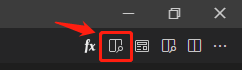
- 中文预览
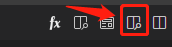
二、Markdown 基础语法
1. 标题
一级标题:
#
二级标题:##
三级标题:###
四级标题:####
五级标题:#####
六级标题:######
备注: 最多只支持六级标题
2. 文字
2.1 删除线
这就是 ~~删除线~~ (使用波浪号)
- 1
这就是 删除线 (使用波浪号)
2.2 斜体
这是用来 *斜体* 的 _文本_
- 1
这是用来 斜体 的 文本
2.3 加粗
这是用来 **加粗** 的 __文本__
- 1
这是用来 加粗 的 文本
2.4 斜体加粗
这是用来 ***斜体+加粗*** 的 ___文本___
- 1
这是用来 斜体+加粗 的 文本
2.5 下划线
下划线是HTML语法:
下划线 下划线(快捷键command+u,视频中所有的快捷键都是针对Mac系统,其他系统可自行查找)
2.6 高亮
这是用来 ==斜体+加粗== 的文本
- 1
这是用来 斜体+加粗 的文本
2.7 高亮(需勾选扩展语法)
这是用来 ==斜体+加粗== 的文本
- 1
这是用来 斜体+加粗 的文本
2.8 下标(需勾选扩展语法)
水 H~2~O
双氧水 H~2~O~2~
- 1
- 2
水 H2O
双氧水 H2O2
2.9 上标(需勾选扩展语法)
面积 m^2^
体积 m^3^
- 1
- 2
面积 m2
体积 m3
3. 表情符号
Emoji 支持表情符号,你可以用系统默认的 Emoji 符号( Windows 用户不一定支持,自己试下~)。 也可以用图片的表情,输入 : 将会出现智能提示。
:smile: :laughing: :dizzy_face: :sob: :cold_sweat: :sweat_smile: :cry: :triumph: :heart_eyes:
:relaxed: :sunglasses: :weary: :+1: :-1: :100: :clap: :bell: :gift::question: :bomb: :heart:
:coffee: :cyclone: :bow: :kiss: :pray: :sweat_drops: :hankey: :exclamation: :anger:
- 1
- 2
- 3
声明:本文内容由网友自发贡献,不代表【wpsshop博客】立场,版权归原作者所有,本站不承担相应法律责任。如您发现有侵权的内容,请联系我们。转载请注明出处:https://www.wpsshop.cn/w/知新_RL/article/detail/207492
推荐阅读
相关标签
Copyright © 2003-2013 www.wpsshop.cn 版权所有,并保留所有权利。


